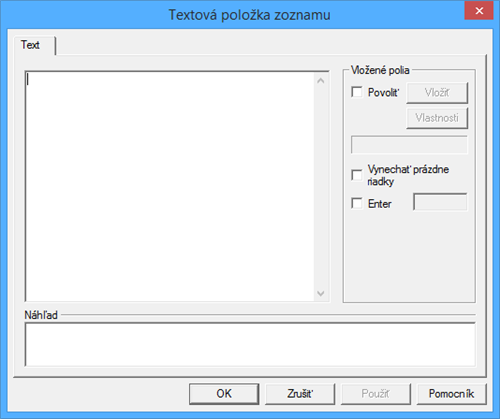
Na tejto záložke môžete vložiť, opraviť alebo vymazať text pre objekt textového pola a taktiež nastaviť ďalšie vlastnosti tohto pola.
CTRL+ENTER vloží nový riadok do textového pola.
Ak vkladáte do návrhu tlačovej zostavy nové textové pole, bude v obsahu záložky Text uvedené „Sem napíšte požadovaný text“. Ak začnete písať, bude tento obsah prepísaný vašim textom. Zapisovaný text je v obsahu textu uvedený štandardne v jednom dlhom riadku, ale užívateľ má možnosť rozdeliť ho prostredníctvom klávesovej skratky CTRL+ENTER na viac riadkov.
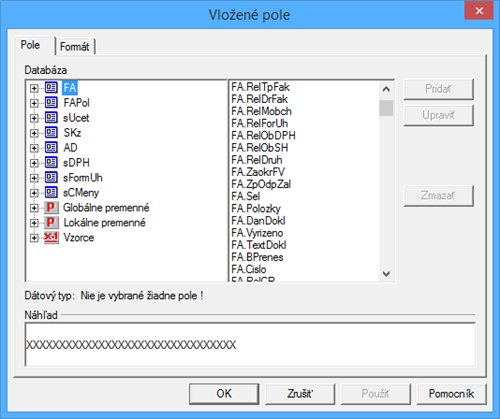
Textové pole môže okrem jednoduchého textu obsahovať i databázové pole, premenné a vzorce (viď záložka Pole). Vkladanie týchto údajov do obsahu textu umožní zaškrtnutie pola Povoliť. V tejto chvíli sa vysvieti tlačidlo Vložiť, prostredníctvom ktorého môžete vyššie uvedené údaje v dialógovom okne Vložené pole vybrať a vložiť na miesto kurzora.

V prípade, že máte označený v obsahu textu nejaký text, novo vložené pole tento text nahradí.
Tlačidlo Vložiť nemožno použiť, ak je kurzor nastavený na niektorom z vložených polí. V tomto prípade môžete použiť tlačidlo Vlastnosti, ktorým opäť v dialógovom okne Vložené pole môžete zmeniť vložené pole alebo je potrebné len jeho formátovanie. Názov pola, na ktorom stojí kurzor, je uvedený v šedom poli pod tlačidlom.
Pole Vynechať prázdne riadky príde vhod, ak vkladáte viac polí do textu, a nechcete, aby bola v zostave vytlačená medzera, ak je hodnota jedného z vložených polí prázdna. Použitie vidieť napríklad pri adrese odberateľa v tlačovej zostave Faktúra.
Nasledujúce obrázky demonštrujú, ak bude vyššie uvedené textové pole zobrazené, ak hodnota FA.Jmeno (meno) bude alebo nebude uvedená.
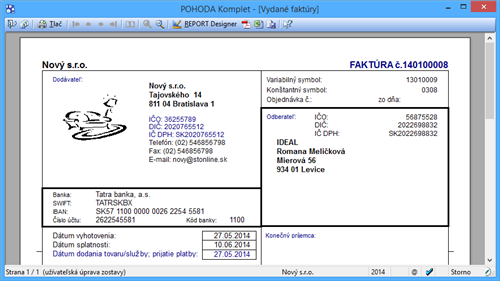
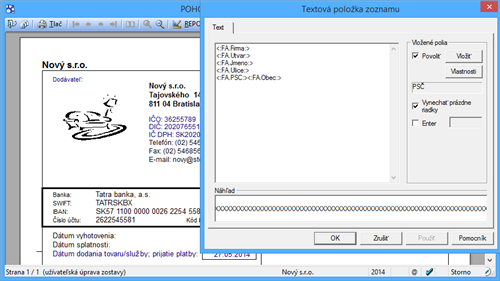
Ak zaškrtnete pole ENTER, bude znak konca riadku zamenený textom zadaným v poli napravo od zaškrtnutia ENTER. Ako už bolo uvedené vyššie, znak pre koniec riadku vložíte do obsahu textu prostredníctvom klávesovej skratky CTRL+ENTER. Použitie tejto možnosti budeme demonštrovať na nasledujúcom príklade. Opäť využijeme textové pole z tlačovej zostavy Faktúra, v ktorom je umiestnená adresa odberateľa. Pred vložené pole FA.Firma napíšeme text „Adresa:“, zaškrtneme pole ENTER a do nasledujúceho pola uvedieme čiarku a medzeru. Výsledok je taký, že text je v tlačovej zostave zobrazený v jednom riadku a položky sú oddelené čiarkou s medzerou (viď nasledujúce obrázky).